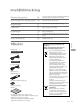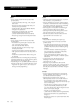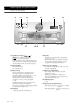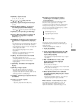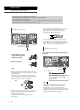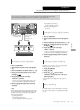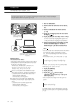Owner's Manual
Table Of Contents
- full_su_r1000e-0_Eng_1021_trim
- 12full_su_r1000e-0_Deu_1023_trim
- 13full_su_r1000e-0_Fre_1019_trim
- 14full_su_r1000e-0_Ita_1019_trim
- 15full_su_r1000e-0_Nld_1019_trim
- 21full_su_r1000e-0_Esp_1019_trim
- 22full_su_r1000e-0_Swe_1019_trim
- 23full_su_r1000e-0_Dnk_1019_trim
- 24full_su_r1000e-0_Fin_1019_trim
- 25full_su_r1000e-0_Pol_1019_trim
14
(170)
Funktioner
Använda en dator, etc.
Du kan ansluta datorn, etc. till andra anordningar med en USB 2.0 kabel (medföljer
inte) till denna enhet och spela upp musik.
Dator, etc.
USB 2.0-kabel
(medföljer inte)
Audioenhet med kontaktdon för
USB-DAC-utgång, exempelvis ST-
G30, etc.
■ Förberedelse
Att ansluta till en dator
• Följ stegen nedan innan du ansluter till en dator.
• Se följande för rekommenderade OS-versioner
för din PC (i oktober 2020) :
- Windows 8, Windows 8.1, Windows 10
- OS X 10.7, 10.8, 10.9, 10.10, 10.11,
macOS 10.12, 10.13, 10.14, 10.15
Hämta och installera den dedikerade USB-
drivrutinen på datorn. (Endast för Windows.)
• Ladda ned och installera drivrutinen från
nedanstående webbplats.
www.technics.com/support/
Ladda ned och installera den dedikerade
“Technics Audio Player” (kostnadsfri) i din
dator.
• Ladda ned och installera appen från
nedanstående webbplats.
www.technics.com/support/
1 Dra ur nätkabeln.
2 Anslut den här enheten till en dator,
etc.
3 Anslut nätkabeln till denna enhet.
( 12)
4 Tryck på strömbrytaren för att växla
till läge [
].
5 Tryck på [PC] för att välja “PC1”/“PC2”.
• Du kan också välja ingångskälla genom att
vrida på vredet för ingångsval på enheten.
6 Starta uppspelning med hjälp av den
för det avsedda appen “Technics
Audio Player” på den anslutna PCn.
Obs!
• Om du ansluter en audioenhet med kontaktdon
för USB-DAC-utgång, exempelvis ST-G30,
etc., se bruksanvisningarna för den anslutna
enheten.
• För stödda format, se “Formatstöd”. ( 28)
Justering av ljudets fördröjning
Aktivera “Low Latency” för att justera ljudets
fördröjning, om “LAPC” är “On”.
1 Tryck på [MENU].
2 Tryck på [OK].
3 Tryck på [
], [ ] för att välja
“Normal”/“Low Latency” och tryck
sedan på [OK].
• Detta kanske inte fungerar för alla spår du
spelar.
MQA-avkodning
En MQA-fil eller strömmad MQA kan avkodas
för att få samma ljud som originalinspelningen.
( 20)